Марк Руссинович - 4.Внутреннее устройство Windows (гл. 12-14)
- Название:4.Внутреннее устройство Windows (гл. 12-14)
- Автор:
- Жанр:
- Издательство:неизвестно
- Год:неизвестен
- ISBN:нет данных
- Рейтинг:
- Избранное:Добавить в избранное
-
Отзывы:
-
Ваша оценка:
Марк Руссинович - 4.Внутреннее устройство Windows (гл. 12-14) краткое содержание
4.Внутреннее устройство Windows (гл. 12-14) - читать онлайн бесплатно ознакомительный отрывок
Интервал:
Закладка:
При загрузке в отладочном режиме система загружает отладчик ядра и готовит его к соединению с отладчиком ядра, выполняемом на другом компьютере, подключенном по нуль-модемному кабелю или по IEEE 1394. Заметьте: присутствие отладчика ядра не влияет на производительность. Когда система зависнет, запустите отладчик Windbg или Kd на подключенной системе, установите соединение между отладчиками ядра и выполните отладку кода зависшей системы. Такой подход не сработает, если прерывания отключены или если поврежден код отладчика ядра.
ПРИМЕЧАНИЕ Загрузка системы в отладочном режиме не влияет на производительность, если эта система не соединена с другой. Однако этого нельзя сказать о системе, настроенной на автоматическую перезагрузку после краха: если при загрузке системы включена отладка ядра, то после краха системы отладчик ядра будет ожидать соединения с другой системой.
При выполнении анализа можно не оставлять систему в остановленном состоянии, а с помощью команды отладчика .dump создать файл аварийного дампа на хост-компьютере отладки. Затем перезагрузить зависшую систему и проанализировать аварийный дамп в автономном режиме (или отправить его в Microsoft). Заметьте: это может занять много времени, если вы используете нуль-модемный кабель (по сравнению с более скоростным соединением 1394), поэтому можно получить только минидамп командой .dump /т. Если целевой компьютер способен записать аварийный дамп, можно заставить его сделать это, введя в отладчике команду .crash. Тогда целевой компьютер создаст дамп на своем локальном жестком диске, и вы сможете посмотреть дамп после перезагрузки системы.
Зависание можно вызвать, запустив Notmyfault и выбрав параметр Hang. Тогда драйвер Myfault поставит в очередь DPC, выполняющую бесконечный цикл для каждого процессора системы. Поскольку при выполнении DPC-функ-ций IRQL процессора имеет уровень «DPC/dispatch», ISR клавиатуры будет реагировать на последовательность нажатий клавиш, вызывающую крах.
Когда вы приступили к отладке зависшей системы или загрузили в отладчик дамп, который вручную сгенерировали для зависшей системы, следует выполнить команду !analyze с параметром — hang. Тогда отладчик проанализирует блокировки системы и попытается определить, не произошла ли взаимная блокировка, и, если да, то какой драйвер или драйверы в ней участвуют. Однако, если зависание аналогично вызванному программой Notmyfault, команда !analyze не сообщит ничего полезного.
Если команда !analyze не помогла решить проблему, выполните команды !thread и !process в каждом из контекстов процессоров для дампа. (Для переключения между контекстами процессоров используйте команду ~, например ~1 переключает в контекст процессора 1.) Если поток, вызвавший зависание системы, выполняет бесконечный цикл на уровне IRQL «DPC/dispatch» или выше, вы увидите модуль драйвера, в котором это происходит, в трассировочной информации стека, выводимой командой !thread. Если зависание системы вызвано программой Notmyfault, трассировочная информация стека, получаемая по аварийному дампу системы, выглядит так:
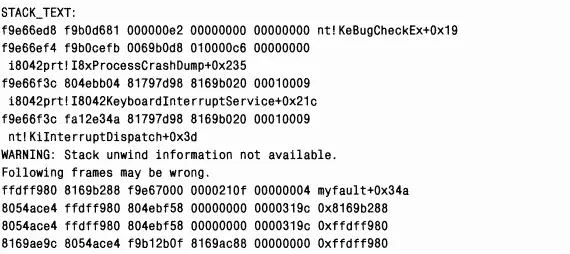
Первые несколько строк трассировочной информации стека относятся к подпрограммам, вызванным, когда вы нажали клавиши, по которым порт-драйвер i8042 вызывает крах системы. Присутствие драйвера Myfault означает, что зависание системы могло произойти из-за него.
Еще одна команда, которая может оказаться полезной, — !locks; она выводит состояние всех блокировок ресурсов исполнительной системы. По умолчанию команда показывает только спорные ресурсы, т. е. ресурсы, на владение которыми претендуют минимум два потока. Исследуйте стеки потоков, владеющих такими ресурсами, с помощью команды !thread, и посмотрите, какому драйверу они могут принадлежать.
B этом разделе мы рассмотрим, как устранять неполадки в системах, которые по каким-либо причинам не записывают аварийный дамп. Аварийный дамп может не записываться из-за того, что размер страничного файла на загрузочном томе слишком мал, чтобы вместить дамп, или из-за того, что на диске недостаточно места, чтобы извлечь дамп после перезагрузки. Эти две причины легко устранить, увеличив размер страничного файла или задав при настройке, что дамп сохраняется на томе, где достаточно места.
Третьей причиной, по которой аварийный дамп не записывается, может быть то, что код ядра и структуры данных, необходимые для записи аварийного дампа, повреждены при крахе. Как уже говорилось, для этих данных подсчитывается контрольная сумма, и, если при крахе обнаружено несовпадение контрольных сумм, система даже не пытается сохранить аварийный дамп (чтобы не рисковать данными на диске). Поэтому в таком случае нужно отслеживать момент краха системы и пытаться определить причину краха.
Наконец, еще одна причина в том, что дисковая подсистема не может обрабатывать запросы записи на диск (ситуация, которая сама по себе может вызвать сбой системы). Такая ситуация возникает, если произошел аппаратный сбой контроллера дисков или поврежден кабель жесткого диска.
Одно из простых решений — отключить параметр Automatically Restart (Выполнить автоматическую перезагрузку) в параметрах Startup And Recovery (Загрузка и восстановление), чтобы можно было изучать «синий экран» с консоли. Однако текст «синего экрана» позволяет выявить причины краха системы только в самых простых случаях.
Для более глубокого анализа необходимо с помощью отладчика ядра исследовать поведение системы в момент краха. Для этого загрузите систему в отладочном режиме, о котором рассказывалось в предыдущем разделе. Когда происходит крах системы, загруженной в отладочном режиме, она не выводит «синий экран» и не пытается записать дамп, а ожидает соединения с отладчиком ядра, выполняемым на хост-системе. Поэтому можно увидеть, что вызвало причину краха, и, вполне вероятно, провести некий базовый анализ с помощью команд отладчика ядра, описанных ранее. Как говорилось в предыдущем разделе, команда отладчика позволяет сохранить копию памяти системы, потерпевшей крах, для дальнейшей отладки, что даст возможность перезагрузить эту систему и вести отладку в автономном режиме.
ЭКСПЕРИМЕНТ: экранная заставка Blue Screen
Отличный способ вспомнить, как выглядит «синий экран», или подшутить над своими друзьями и коллегами — запустить экранную заставку Sysinternals Blue Screen, которую можно скачать с сайта wwwsysinter nah.com . Она точно имитирует «синий экран» для той версии Windows, в которой вы работаете, и выводит системную информацию (например, список загруженных драйверов), соответствующую действительности. Кроме того, она имитирует автоматическую перезагрузку, показывая экран запуска Windows. Заметьте: в отличие от других экранных заставок, исчезающих при перемещении мыши, Blue Screen требует нажатия клавиши.
Читать дальшеИнтервал:
Закладка:






